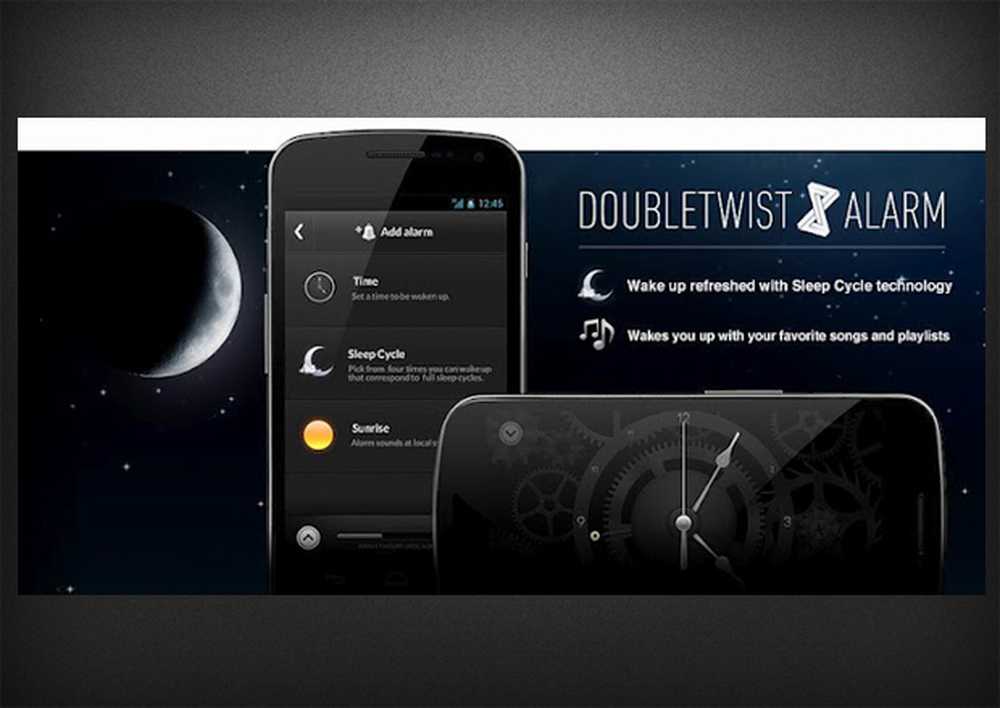Activar la computadora desde el modo de suspensión, en un momento determinado, en Windows 7/8/10
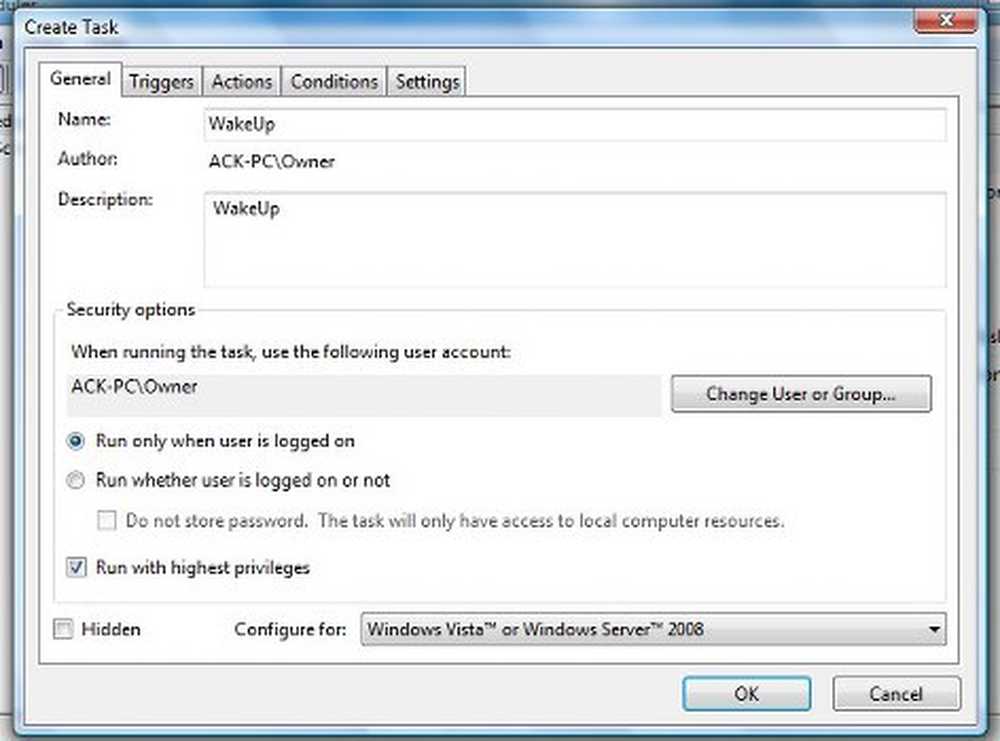
Puede usar el Programador de tareas de Windows para activar la reactivación de su computadora Windows desde el modo de suspensión, automáticamente a una hora predeterminada. Esto puede ser útil si desea que una tarea en particular se realice en un momento determinado. Tal vez quieras descargar archivos grandes en un momento determinado!
Despierta la computadora de Sleep
Para activar su computadora Windows desde el modo de Suspensión a una hora determinada, escriba el Programador de tareas en Iniciar búsqueda y presione Entrar.
En el lado derecho, seleccione Crear tarea. Una nueva ventana se abrirá. Aquí debajo del Pestaña General, Rellene el Nombre y la Descripción. Tambien verifica, Ejecutar con los privilegios más altos.
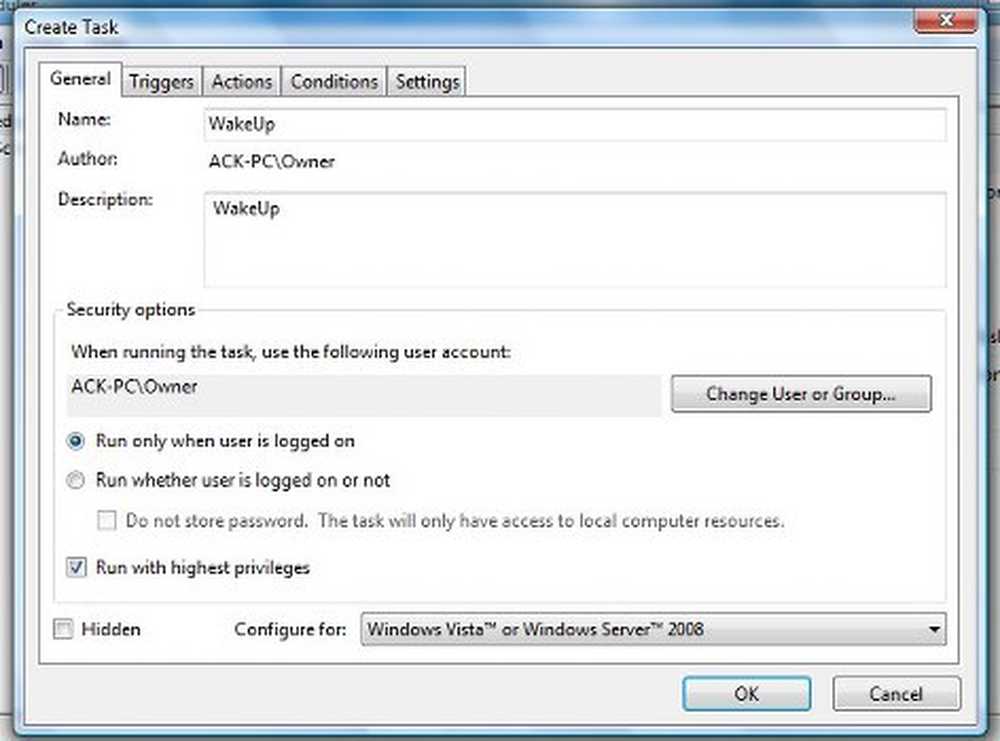
Bajo la Pestaña disparadores, haga clic en Nuevo. Se abrirá otra ventana. aquí. Seleccionar Una vez (o Diario si desea que se repita todos los días a una hora determinada). Establezca la fecha y la hora en que desea que su vista se despierte del modo de espera.
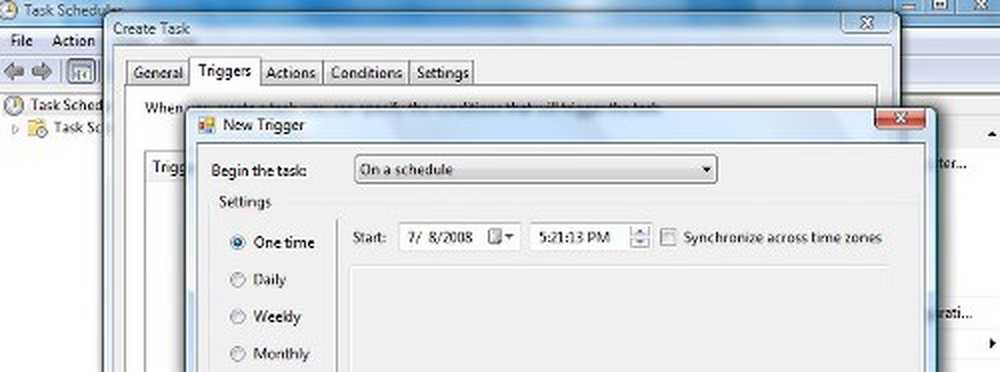
Siguiente debajo del Pestaña de acciones, Tienes que mencionar una tarea. Haga clic en Nuevo. Puede ejecutar una tarea sencilla, como decir, primero iniciando y luego cerrando la ventana del símbolo del sistema. Esto despertará su máquina Vista a la hora preestablecida para llevar a cabo la tarea !
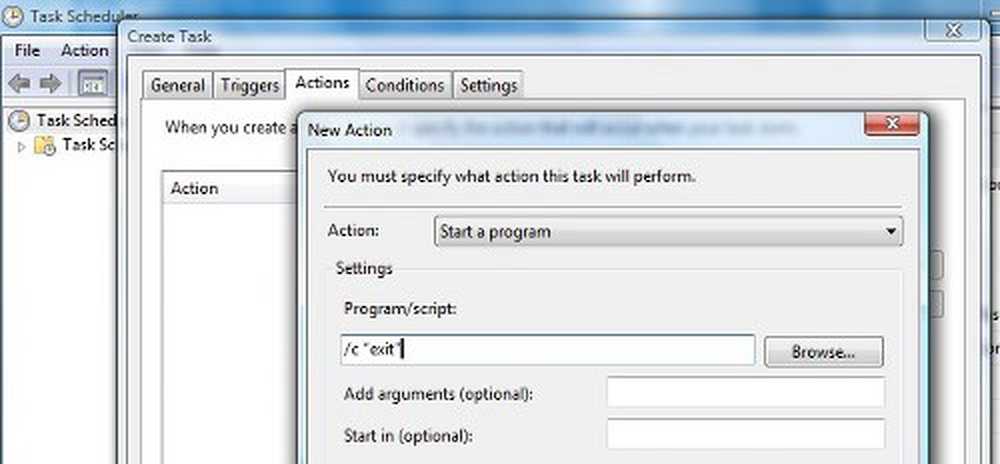
Seleccione Acción como: Iniciar un programa. Para programar una tarea que ejecute el comando cmd.exe con argumentos de la línea de comandos, copie y pegue debajo Programa / guión
/ c "salir"
Debajo Pestaña condiciones, comprobar en el Activar el equipo para ejecutar esta casilla de verificación de tareas. Esto es importante!
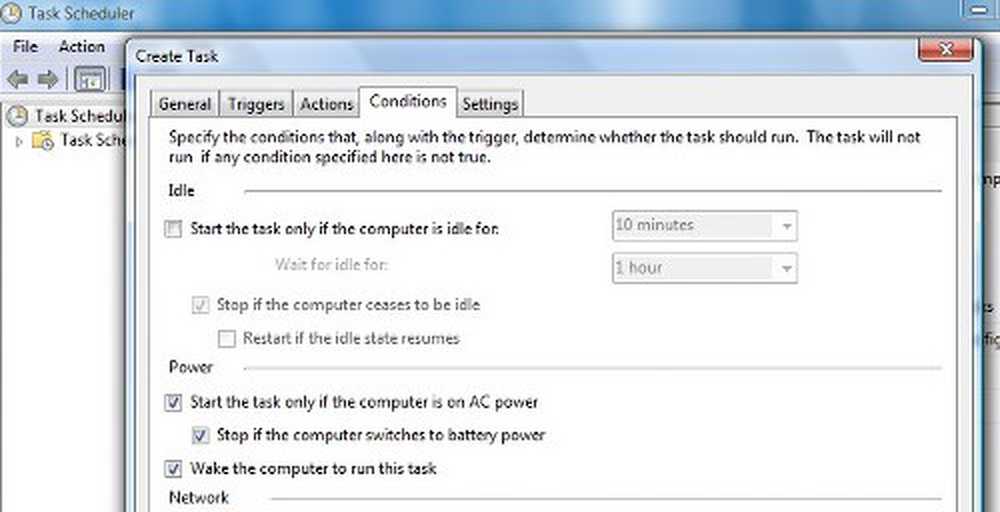
Haga clic en Aceptar y Salir del Programador de tareas.
Su computadora se despertará del modo de reposo en el momento en particular.
Ver también:- Evitar que la computadora se despierte del sueño
- Windows 7 no se va a dormir
- El modo de reposo no funciona en Windows
- La computadora con Windows se despierta automáticamente de la suspensión
- Windows no se activará desde el modo de suspensión.